Labojums: Logitech MX Master 3 pogas pārstāj darboties vai nereaģē
Literārs Mistrojums / / June 26, 2022
Logitech MX Master 3 tam ir pārsteidzošas funkcijas, taču, ja neskaita šo godību, tam ir arī noteiktas problēmas. Nesen lietotāji saskaras ar savdabīgu problēmu, kad Logitech MX Master 3 pogas pārstāj darboties vai nereaģē uz lietotāja komandām. Mēs apspriedīsim dažas problēmu novēršanas metodes, lai novērstu problēmu, kas saistītas ar pogām, kas nedarbojas ar Master 3 peli.
Logitech MX Master 3 ir lieliskas specifikācijas uz papīra. Ir divi atsevišķi ritināšanas ritenīši vertikālai ritināšanai un horizontālai ritināšanai. Šī funkcija būs diezgan ērta cilvēkiem, kuri strādā ar dažādu prasīgu programmatūru. Šī pele atbalsta arī dažādu programmatūras pielāgošanu lietotnē. Bet visa šī pielāgošana var apstāties, ja pogas nedarbojas pareizi.

Lapas saturs
-
Labojums: Logitech MX Master 3 pogas pārstāj darboties vai nereaģē
- 1. metode: peles savienojuma problēmu novēršana
- 2. metode: pārliecinieties, vai pele atrodas diapazonā
- 3. metode: savienojiet pārī kā jaunu Bluetooth ierīci
- 4. metode: pārbaudiet peles kabeļa bojājumus
- 5. metode: atjauniniet peles programmaparatūru
- 6. metode: instalējiet Logitech G Hub
- 7. metode: sazinieties ar Logitech atbalsta dienestu
- Secinājums
Labojums: Logitech MX Master 3 pogas pārstāj darboties vai nereaģē
Lietotāji pēdējā laikā ir redzējuši savdabīgu problēmu ar šo peli. Šķiet, ka šīs peles žestu pogas nedarbojas pareizi, padarot peli nederīgu. Šī problēma ir galvassāpes, jo tā kavē daudzu spēlētāju, kā arī profesionāļu darbplūsmu.
Cilvēki par to kļūst traki, un tas ir saprotams. Problēma nav radusies tikai ar Windows lietotājiem, bet arī ar MacOS lietotājiem. Pēc dziļas problēmas iedziļināšanās ir skaidrs, ka galvenais šīs problēmas iemesls ir saistīts ar neseno atjauninājumu. Taču tas ir tikai viens no daudzajiem iespējamajiem problēmas iemesliem.
1. metode: peles savienojuma problēmu novēršana
Pilnīgi iespējams, ka problēma ar peli ir saistīta ar tās savienojamību. Logitech Master 3 ir divas savienojamības iespējas. Varat to savienot bezvadu režīmā, izmantojot Bluetooth savienojumu, vai arī varat izmantot kabeli, lai to izmantotu kā tradicionālu peli.
Sludinājumi
Abas ir viegli lietojamas un uzticamas, taču, ja tas nav pareizi pievienots, var rasties problēmas, piemēram, žestu pogas nedarbojas pareizi. Pārbaudiet, vai ierīce ir pareizi pievienota datoram. Pārbaudiet datora savienojuma iestatījumus un ar peli savienoto kabeli.
2. metode: pārliecinieties, vai pele atrodas diapazonā
Pilnīgi iespējams, ka, izmantojot to bezvadu režīmā, pele atrodas ārpus darbības diapazona, un tāpēc tā nevar izveidot savienojumu ar datoru, izmantojot Bluetooth. Peles darbības rādiuss ir 10 metri vai 33 pēdas, tāpēc mēģiniet atrasties šajā diapazonā.
Ir arī svarīgi ņemt vērā, ka pat tad, ja atrodaties diapazonā, bet aiz 2 vai 3 sienām, savienojums mainīsies un tādējādi padarīs peli nederīgu. Tāpēc atcerieties šos punktus un mēģiniet atrasties datora tiešā tuvumā.
3. metode: savienojiet pārī kā jaunu Bluetooth ierīci
Lai gan daudzi lietotāji vēlētos to izmantot kopā ar kabeli, ir arī liels skaits cilvēku, kuriem bezvadu opcija šķiet daudz elastīgāka un vienkāršāka. Pele savienojas bezvadu režīmā ar Bluetooth palīdzību. Un dažreiz cilvēki nevar to pareizi savienot, padarot peli bezjēdzīgu.
Sludinājumi
Vispirms pārliecinieties, vai pele ir ieslēgta. Tagad atrodiet Bluetooth iestatījumus, izmantojot Windows meklēšanu.
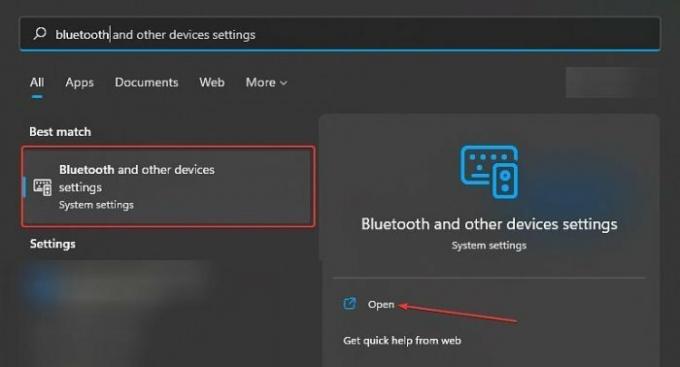
Jūs atradīsit opciju ar nosaukumu "Bluetooth un citas ierīces“. Klikšķis atvērts turpināt.
Sludinājumi
Tur jūs redzēsit Bluetooth pogu, ieslēdziet to.
Pārī savienošanas ekrānā tiks parādīta opcija "Pievienot ierīci", noklikšķiniet uz tā.
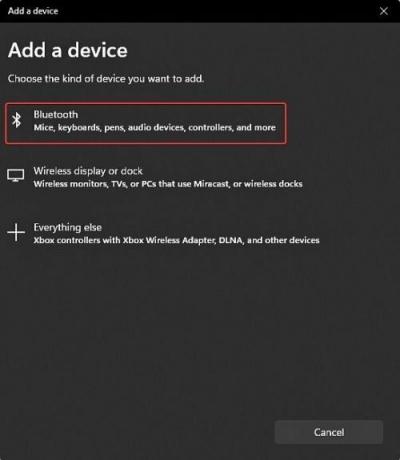
Tiks atvērts jauns logs. Tur jūs redzēsiet dažādas iespējas dažādu ierīču savienošanai. Noklikšķiniet uz Bluetooth opcijas, lai savienotu ierīci pārī.
Nospiediet Savienot nospiediet peles pogu 3 sekundes, līdz mirgo gaisma. Jūsu ierīces nosaukums tiks parādīts savienošanas pārī ekrānā. Pieskarieties tam, lai savienotu ierīci ar datoru.
Tagad jūsu ierīce ir pareizi savienota, izmantojot Bluetooth, un tā sāks darboties tikpat labi kā iepriekš.
4. metode: pārbaudiet peles kabeļa bojājumus
Ja vēlaties peli izmantot tradicionālā veidā, varat arī pievienot peli, izmantojot kabeli. Problēma, ka pogas pārstāj darboties vai nereaģē, var būt bojātu vai bojātu kabeļu dēļ. Jums vajadzētu mēģināt ieguldīt labas kvalitātes peles kabeli savam Logitech MX Master 3 vai izmantot Bluetooth savienojuma funkciju.
5. metode: atjauniniet peles programmaparatūru
Logitech MX Master 3 ir bezvadu pele ar daudzām funkcijām, un, lai tā darbotos pareizi, ir nepieciešama programmaparatūra. Iespējams, ka jūsu pele nav atjaunināta, kas izraisa problēmu. Tā kā šis ir Logitech augstākās klases produkts, un tas bieži saņem atjauninājumus no ražotāja.
Šie atjauninājumi nodrošina, ka tas darbojas pareizi un bez kļūdām. Ierīces neatjaunināšana radīs kļūdas, un tas var būt iemesls tās nepareizai darbībai. Ierīces atjaunināšana ir vienkāršs process.
Vispirms ar peles labo pogu noklikšķiniet uz Windows logotipa, lai atrastu Ierīču pārvaldnieks.
Ir daudz iespēju, meklējiet “Peles un citas rādītājierīces” un noklikšķiniet uz tā.

Tagad atlasiet peli un noklikšķiniet uz Atjaunināt draiveri.
Kad atjaunināšana ir pabeigta, jums vajadzētu restartēt datoru. Pārbaudiet peli tūlīt un pārbaudiet, vai problēma joprojām pastāv.
6. metode: instalējiet Logitech G Hub
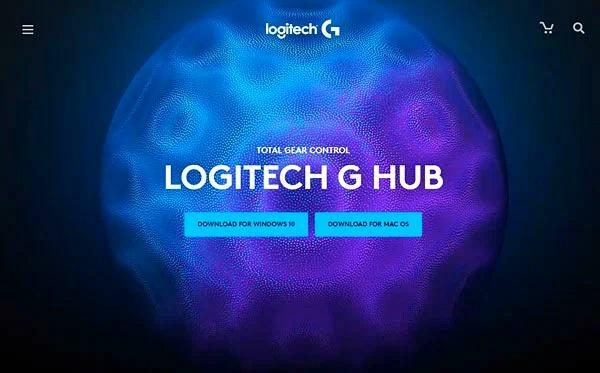
Ja problēma joprojām pastāv pēc ierīces programmaparatūras atjaunināšanas, jums vajadzētu apsvērt iespēju instalēt LogitechG centrmezgls programmatūra. Šī ir ekskluzīva lietotne Logitech piederumiem. Tas palīdz pielāgot ierīci atbilstoši jūsu vēlmēm, kā arī palīdz novērst dažādas problēmas.
Izmantojot šo programmatūru, varat arī pielāgot peles vadību, un tas atvieglo peles lietošanu ar citu trešo pušu programmatūru.
Jums ir arī iespēja novērst ierīces problēmas un atjaunināt to, izmantojot šo lietotni. Faktiski šī programmatūra automātiski atjaunina jūsu ierīces programmaparatūru. Tādējādi tiek novērstas problēmas ar manuālu atjaunināšanu. Iesaku instalēt šo programmatūru, novērst ierīces problēmas un pēc tam restartēt datoru, lai novērstu problēmu.
7. metode: sazinieties ar Logitech atbalsta dienestu
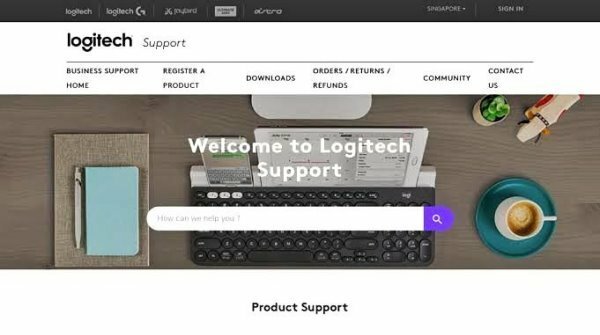
Ja neviena no iepriekš minētajām metodēm nedarbojas, vislabāk ir sazināties ar oficiālo Logitech atbalsta centru. Iespējams, ka tā ir jūsu ierīce, kas ir bojāta, un tai ir nepieciešams remonts vai nomaiņa.
Secinājums
Ar šo mēs nonākam līdz šīs rokasgrāmatas beigām par to, kā novērst Logitech MX Master 3 pogas, kas pārstāj darboties vai atslēgas nereaģē. Lūdzu, ņemiet vērā: ja neviena no iepriekš minētajām metodēm jums nepalīdz, sazinieties ar Logitech atbalsta dienestu. Ja jūsu garantijas laiks joprojām ir neskarts un jums ir rēķins, varat saņemt nomaiņu pilnīgi bez maksas.


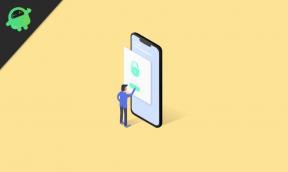
![Kā instalēt krājumu ROM uz Badai A9 [programmaparatūras Flash fails / atvienot]](/f/fc6a0e3d09afef96863b36affe6db54c.jpg?width=288&height=384)